教您如何用u盘装系统
- 分类:U盘教程 回答于: 2019年04月09日 10:16:00
U盘如何安装系统呢?有了小白重装系统工具,装系统是真的超级简单,像小编这样的小菜鸟都可以自己动手安装系统了。接下来,我就将U盘装系统的小经验分享给大家,一起来了解一下吧很多朋友都是用U盘来存储数据,但是只是用来存储数据难免有点浪费了。其实U盘还有很多强大的功能,杀毒U盘,加密U盘,启动U盘。下面,我就给大家介绍一下如何将U盘制作为启动盘安装系统
有需要的朋友也可以查看U盘重装系统视频教程
准备工具:
1、8G以上U盘
2、小白U盘启动盘制作工具,下载地址:www.xiaobaixitong.com
3、Windows系统镜像文件,下载地址:www.163987.com
2021年上旬小白一键重装系统软件已更新,已更加清醒的UI界面面向用户,下面是新版小白软件U盘装系统教程;
新版操作步骤:
1、将空U盘插入电脑,打开小白一键重装系统软件,关闭杀毒工具(包括360安全卫士),等待小白检测环境完成后,点击制作系统,【开始制作】。
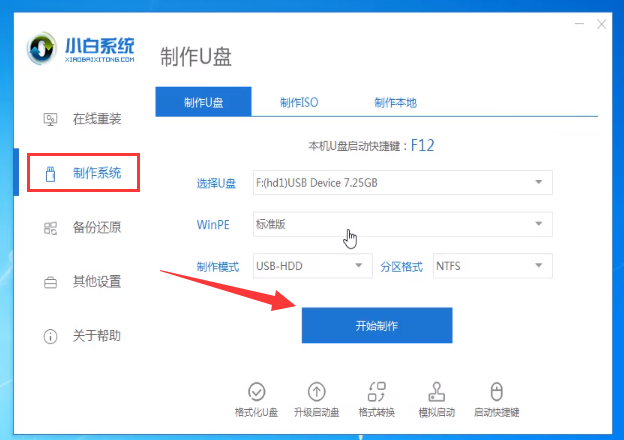
U盘电脑图解1
2、选择win10系统>>开始制作。
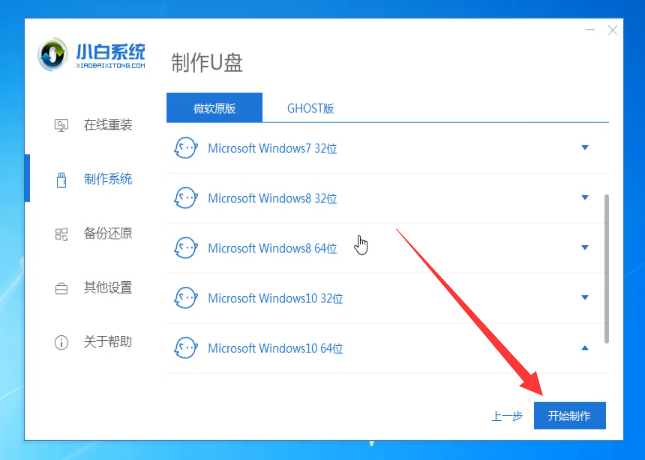
U盘电脑图解2
3、弹出提示备份U盘资料,点击确定,等待系统下载完成,U盘启动盘制作成功后,点击提示中的取消,制作完成后点击快捷键,查看需要重装系统的启动热键,拔出U盘。
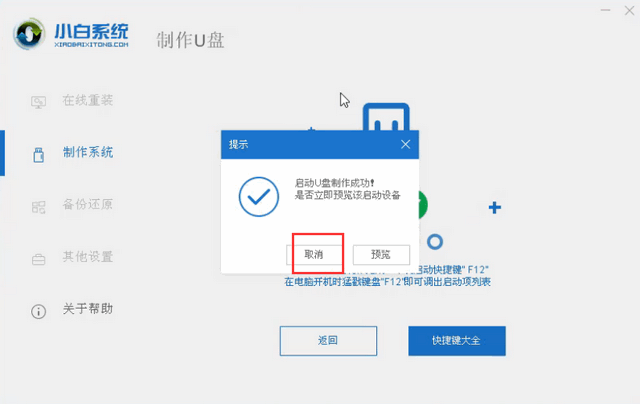
小白U盘重装win10电脑图解3
4、将U盘插入需要修复的电脑上,按下电源键,迅速敲击启动热键,弹出boot选择界面,选择USB选项,回车。如果启动菜单找不U盘,建议参考这个bios设置U盘启动教程。
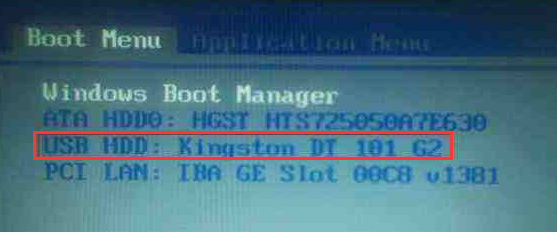
小白U盘重装win10电脑图解4
5、通过键盘方向键选择【01】PE进入。
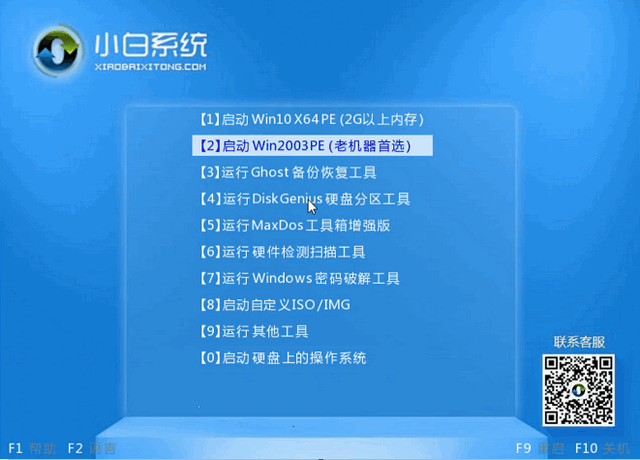
U盘电脑图解5
6、点击安装下载的win10系统,推荐选择专业版。
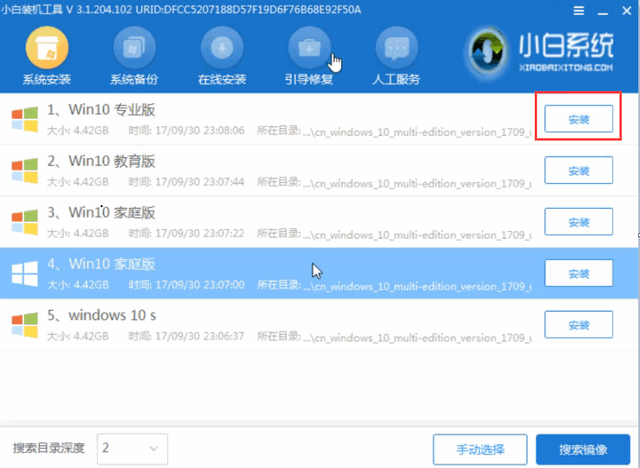
小白电脑图解6
7、选择C盘,点击开始安装。等待win10系统安装完成后,拔出U盘,重启电脑。
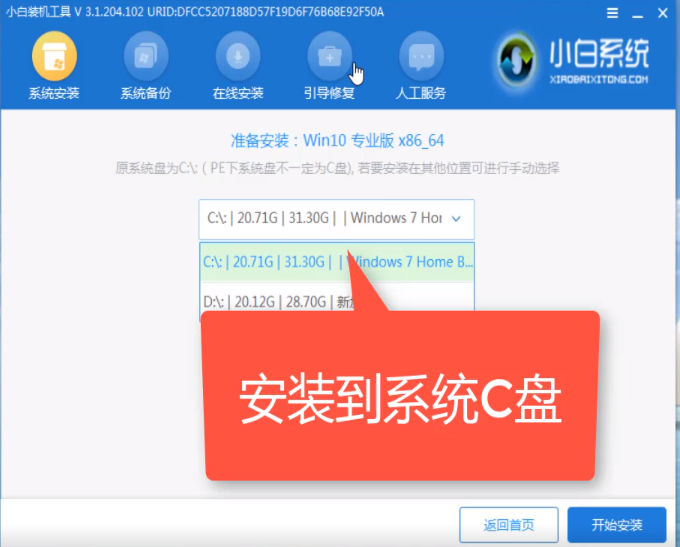
小白电脑图解7
8、小白U盘重装win10系统教程至此结束。

win10电脑图解8
旧版操作步骤:
1、 打开U盘启动盘制作工具,切换到“U盘启动-ISO模式”
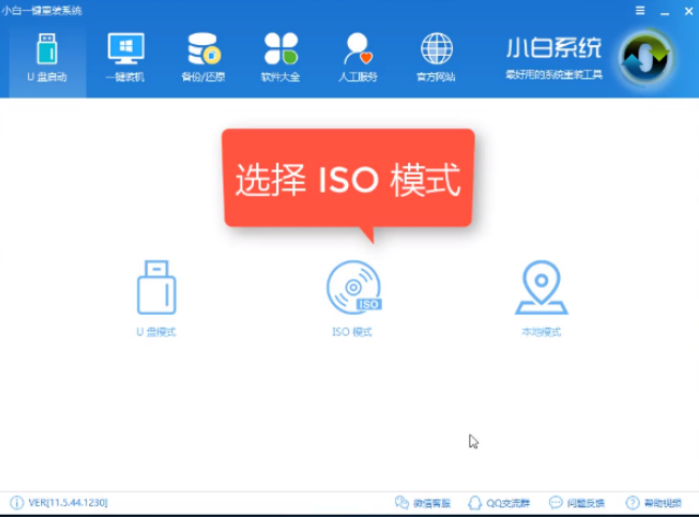
装系统电脑图解1
2、点击“生成ISO镜像文件”
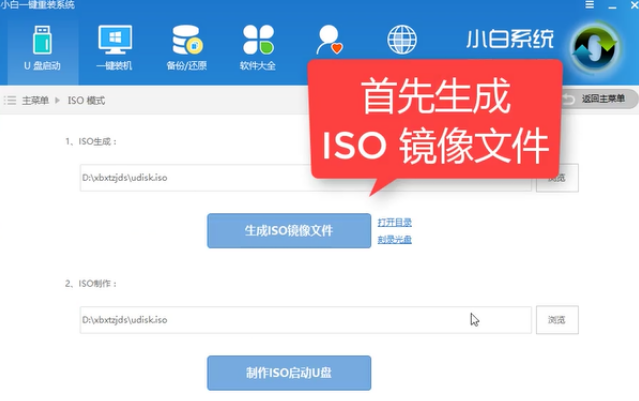
u盘如何装系统电脑图解2
3、选择高级版PE版本
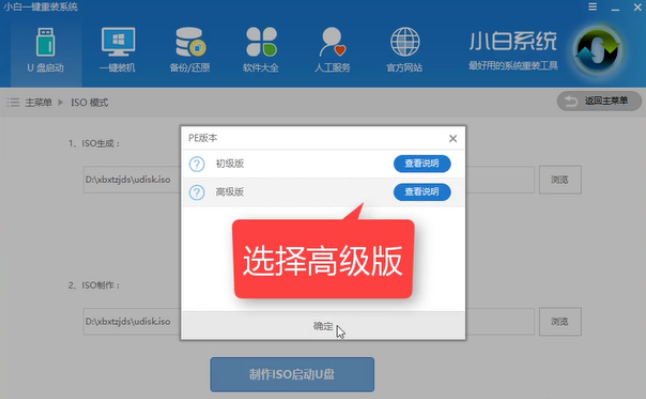
u盘电脑图解3
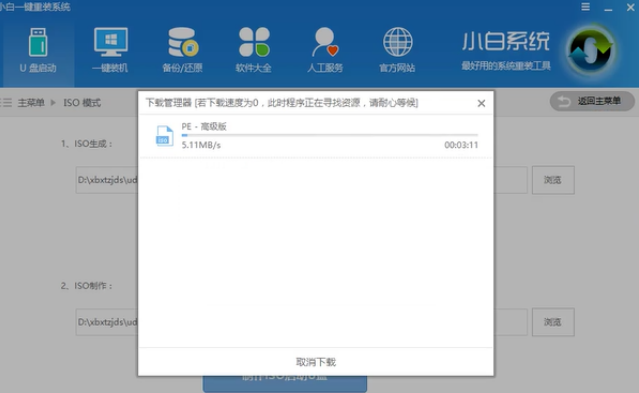
u盘电脑图解4
4、提示中点击取消
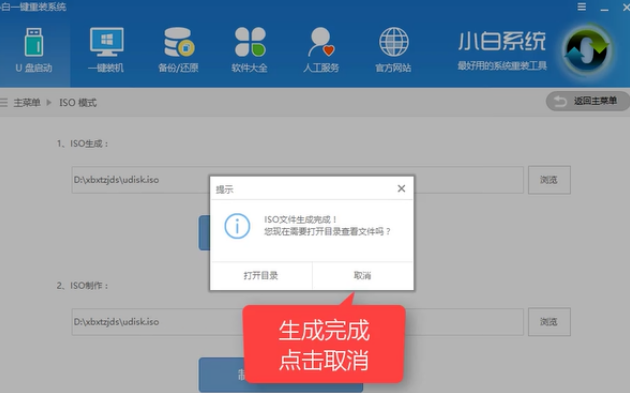
u盘电脑图解5
5、制作ISO启动盘
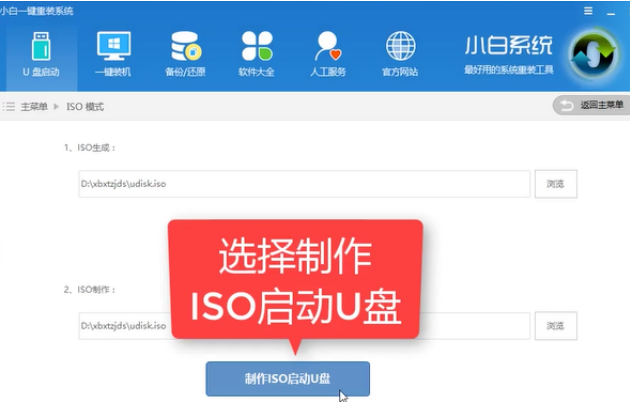
装系统电脑图解6
6、硬盘驱动器选择你的U盘之后点击写入
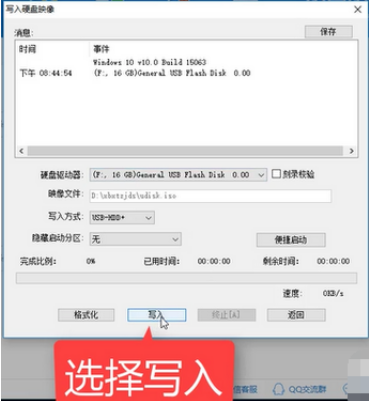
u盘如何装系统电脑图解7
7、等待写入完成将下载好win10系统镜像文件复制到U盘里面
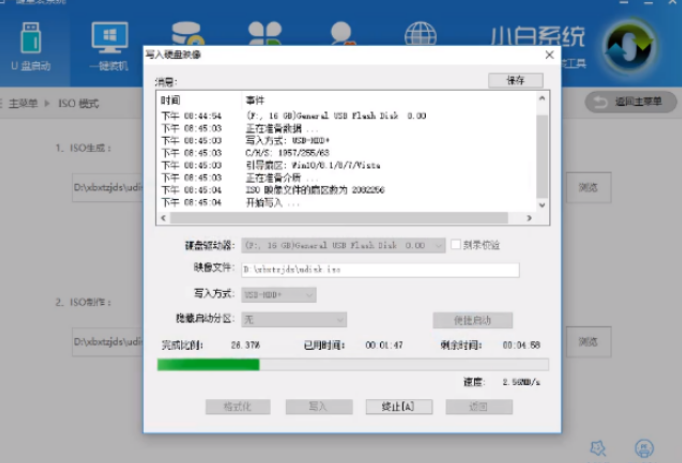
u盘如何装系统电脑图解8
8、重启电脑设置电脑第一启动项为U盘启动,具体方法可以点击链接查看:http://www.kkzj.com/
9、上面的步骤后进入PE选择界面,选择“02 WindowsPE/RamOS(新机型)”回车键确定
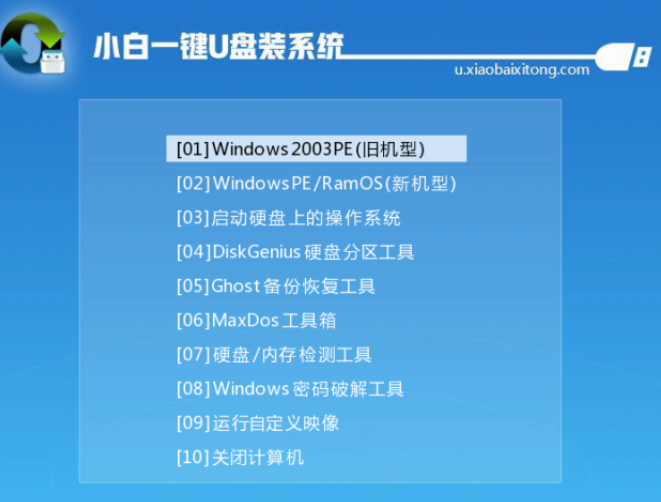
u盘电脑图解9
10、进入PE系统,弹出PE装机工具,选择系统镜像,“目标分区”处查看是不是系统盘(C盘),之后点击“安装系统”
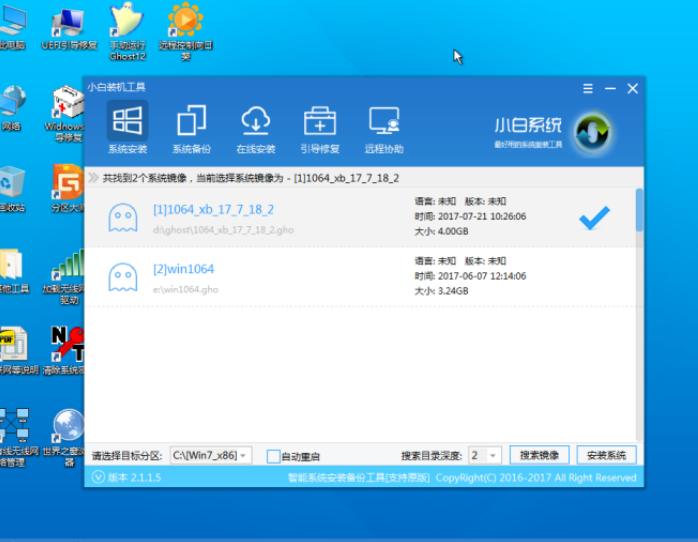
装系统电脑图解10
11、装机执行系统安装过程中一般4-5分钟就可以完成。完成后将U盘拔出
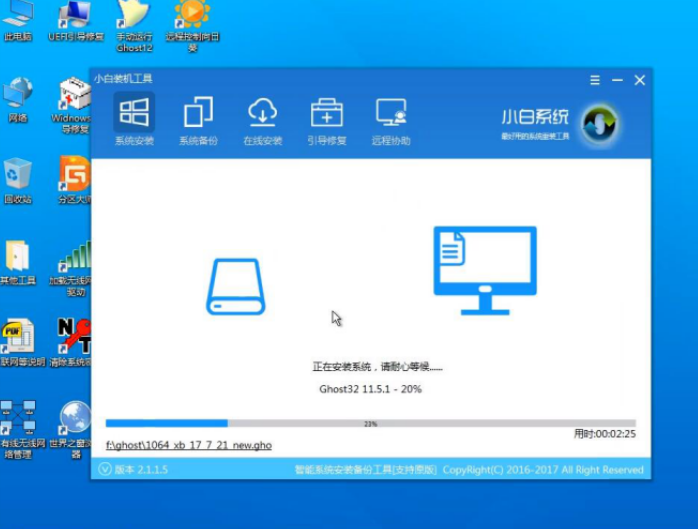
u盘电脑图解11
14、重启电脑开始系统配置,驱动安装

u盘装系统电脑图解12
15、进入系统就可以正常使用啦

u盘装系统电脑图解13
以上就是U盘装系统的方法了,想要了解更多关于U盘装系统的文章内容可以点击小白一键重装软件了解更多资讯,希望以上内容能帮助到你
 有用
26
有用
26


 小白系统
小白系统


 1000
1000 1000
1000 1000
1000 1000
1000 1000
1000 1000
1000 1000
1000 1000
1000 1000
1000 1000
1000猜您喜欢
- 简述u盘系统重装怎么装win72022/11/23
- U盘怎样重装系统win72022/09/19
- 装机吧u盘装系统win10步骤2022/06/03
- 联想台式电脑U盘重装系统工具有哪些是..2023/04/28
- u盘重装系统软件使用方法介绍..2021/10/27
- 使用u盘重装系统教程2023/01/08
相关推荐
- 电脑用u盘重装系统的教程2022/11/10
- 小白u盘系统重装步骤分享2022/10/22
- win10 usb重装系统的步骤教程..2021/12/17
- 启动u盘怎么还原成普通u盘2023/01/01
- 电脑开不了机如何使用U盘重装系统..2021/11/13
- 怎么用u盘重装系统2020/05/14

















